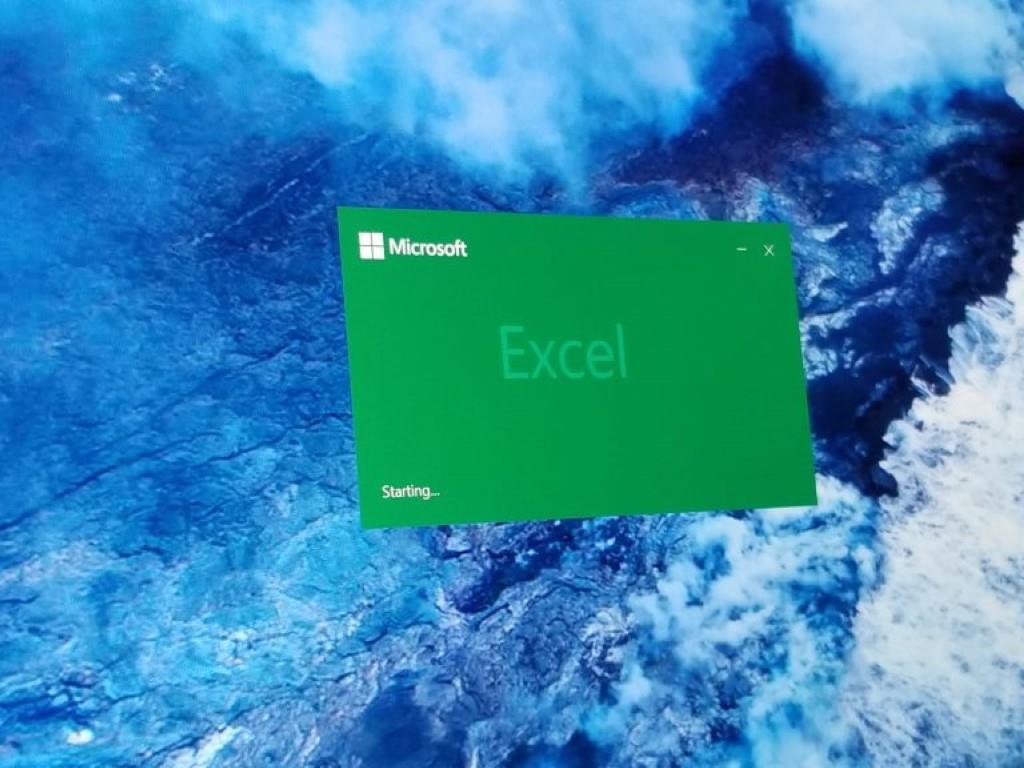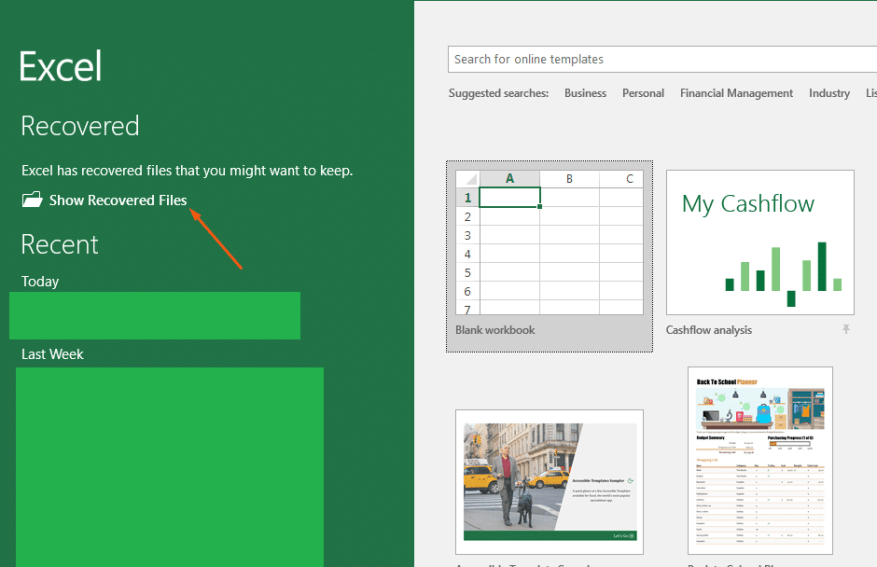Inget är värre än att lägga allt ditt hårda arbete i en Excel-anteckningsbok, bara för att se att det inte sparas när du stänger appen. Ofta skulle du tro att det här betyder att din fil är borta för gott, men visste du att du fortfarande kan återställa den? Här är en titt på ett par sätt hur du kan återställa osparade Excel-anteckningsböcker.
Återställ anteckningsboken från Excel
Först ut är det vanligaste sättet att återställa en Excel-anteckningsbok. Vanligtvis kommer Excel att automatiskt spara din anteckningsbok regelbundet, så om appen avslutas, eller om din dator kraschar, kommer det att finnas en speciell Återställd rubrik som dyker upp nästa gång du öppnar Excel igen. Klick Visa återställda filer och då får du Dokumentåterställning rutan. Du kommer att kunna klicka på namnet på filen och återställa den och öppna den igen eftersom ingenting hände.
Försök leta efter en tillfällig fil
Ett andra sätt att ta tillbaka en osparad eller skadad Excel-arbetsbok är att söka efter en tillfällig fil. Du kan göra detta genom att öppna filen i fråga och sedan gå till Fil fliken följt av Info och då Hantera arbetsbok. Du bör se ett alternativ för att Återställ osparad arbetsbok. Se till att klicka på den och välj sedan eventuella osparade arbetsböcker i Filutforskarens fönster som öppnas.
Alternativt kan du hoppa igenom dessa ramar och försöka återställa filen direkt från File Explorer. Tryck på Windows-tangenten och R och skriv sedan in följande text:
C:Användare[dittanvändarnamn]AppDataLocalMicrosoftOfficeUnsavedFiles
Det är troligt att du inte ändrade det, men du kan kontrollera var filerna sparas automatiskt direkt från Excel. Du kan göra detta genom att klicka Fil följd av alternativ och då Spara.
Undvik problem, använd OneDrive!
Även om Excel kan hjälpa dig att återställa osparade filer, finns det ett bra sätt att undvika situationen helt. Du bör försöka spara dina filer i OneDrive istället. För att göra detta, klicka på Fil band följt av Spara knapp.Därifrån väljer du OneDrive. Nu, medan du skriver, kommer ditt dokument automatiskt att sparas på OneDrive, istället för din PC. Detta ger dig tillgång till dina filer var som helst och ger dig en extra sinnesro.
FAQ
Hur hittar jag osparat arbete i Microsoft Office?
Det här dokumentet beskriver processen för att hitta osparat arbete i Microsoft Office. Gå till Arkiv > Senaste. Klicka på Återställ osparade dokument längst ned i avsnittet Senaste platser. Detta tar dig till C:UsersusernameAppDataLocalMicrosoftOfficeUnsavedFiles eller C:UsersUser_NameAppDataLocalMicrosoftOfficeUnsavedFiles.
Hur återställer man osparade filer i Microsoft Office?
Öppna Office-programmet du använde. Öppna en ny fil eller en befintlig fil. Klicka på Info. Klicka på Hantera versioner. Klicka på Återställ osparade dokument om du är i Word, Återställ osparade arbetsböcker om du är i Excel eller Återställ osparade presentationer om du är i PowerPoint. Du kommer att se listan över dina osparade filer. Välj filen och klicka på Öppna.
Hur återställer jag ett saknat dokument i Microsoft Word?
Om Word hittar någon automatiskt återställd fil öppnas åtgärdsfönstret för dokumentåterställning och det saknade dokumentet bör listas som ”dokumentnamn [Original]” eller som ”dokumentnamn [Återställt].” Om detta inträffar dubbelklickar du på filnamnet i dokumentåterställningsfönstret, väljer Arkiv > Spara som och sparar sedan dokumentet som en .docx-fil.
Hur återställer jag osparade utkast i office 2013?
Bläddra till botten av dina ”Senaste dokument” (endast Office 2013), klicka sedan på ”Återställ osparade dokument” om du är i Word, ”Återställ osparade arbetsböcker” om du är i Excel eller ”Återställ osparade presentationer” om du är i PowerPoint. Din sparade utkastmapp öppnas i ett nytt fönster. Välj filen och klicka sedan på Öppna.
Är det möjligt att återställa raderade filer från kontoret?
Som standard sparar Office-program automatiskt tillfälliga säkerhetskopior av dina dokument medan du arbetar och det finns en god chans att du kan återställa dem.Vi pratar inte här om när du faktiskt har tagit bort en fil i Windows, även om det finns sätt att återhämta dig från den typen av missöde också.
Hur återställer jag osparade filer i Microsoft Office 365?
Klicka på Info på Arkiv-menyn. På informationssidan, klicka på ”Hantera dokument” och välj sedan ”Återställ osparade dokument” från rullgardinsmenyn. Observera också att du har ett alternativ för att ta bort alla osparade dokument om du vill göra det. Mappen UnsavedFiles innehåller alla osparade filer som Office har skapat tillfälliga säkerhetskopior för.
Hur återställer jag en fil som inte har sparats?
Börja med att öppna vilket Office-program du än arbetade i där din fil inte sparades. Klicka på Arkiv-menyn. Klicka på Info på Arkiv-menyn. På informationssidan, klicka på ”Hantera dokument” och välj sedan ”Återställ osparade dokument” från rullgardinsmenyn. Observera också att du har ett alternativ…
Hur kommer jag åt mina sparade utkast i Microsoft Word?
Din sparade utkastmapp öppnas i ett nytt fönster. Välj filen och klicka sedan på Öppna. Klicka på Spara som i affärsfältet högst upp i filen för att spara filen på din dator. Du kan också komma åt dessa filer genom att använda dessa steg: Öppna Office-programmet du använde. Öppna en ny fil eller en befintlig fil.
Hur återställer jag förlorade filer från Microsoft 365?
Om du har en Microsoft 365-prenumeration, kontrollera följande mappplatser för säkerhetskopiering: Obs: I dessa sökvägar, ersätt < Användarnamn > med ditt användarnamn. Om du inte hittar den saknade filen på dessa platser öppnar du Word och väljer Arkiv > Info > Hantera dokument > Återställ osparade dokument.
Hur återställer man raderade utkastfiler i word?
1 Öppna Office-programmet som du använde. 2 Klicka på fliken Arkiv. 3 Klicka på Senaste. 4 Bläddra till botten av dina ”Senaste dokument” (endast Office 2013), klicka sedan på ”Återställ osparade dokument” om du är i Word, ”Återställ osparade arbetsböcker” om du är i Excel, eller … 5 Din sparade utkastmapp öppnas i ett nytt fönster. …Fler föremål…
Hur sparar jag en osparad fil?
Du kommer att se listan över dina osparade filer. Välj filen och klicka på Öppna. Klicka på Spara som i affärsfältet högst upp i filen för att spara filen på din dator. Du kan också bläddra till en av följande filplatser för att öppna filen, beroende på ditt operativsystem (OBS: Dessa filplatser kan inte ändras):
Vad är mappen för osparade filer i Office 365?
Mappen UnsavedFiles innehåller alla osparade filer som Office har skapat tillfälliga säkerhetskopior för. Välj filen du behöver och klicka sedan på Öppna. Office-program sparar automatiskt tillfälliga säkerhetskopior av filer med jämna mellanrum (var tionde minut, som standard), så din fil bör innehålla det mesta av det arbete du förlorat.
Hur återställer jag ett förlorat Word-dokument?
Om du hittar ditt förlorade dokument men utan de senaste ändringarna, klicka på Arkiv-menyn i Word (2016 eller 2013). Klicka på knappen Hantera dokument och välj Återställ osparade dokument (Figur E). Leta efter alla filer med ASD-tillägg i fönstret Öppna.